安装之前您需要知道的五个Windows 11新功能!
这篇文章将从兼容性,桌面,布局分组,游戏功能和原生 Android 支持等5个方面为您介绍Windows 11新功能。您可以仔细看一看,然后再决定要不要升级到Windows 11。
自 Windows 上一个主线版本发布已经过去6年,从那时起操作系统领域发生了许多变化。现在,微软抱着很大的热情,推出了 Windows 系统新的主线版本:Windows 11。
新的系统中,增添了许多Win11亮点设计,几乎将常用部分替换成新的界面,旨在为用户提供更易用、设计精美且兼容性强的现代化 Windows 用户体验。

10月5日,Windows 11 一代正式版系统正式推出,改进了上一代系统中的诸多问题,但仍有许多方面需要不断完善。因此,考虑到很多朋友并不了解新系统,接下来我们来深入解析细节。看完这篇Windows 11新功能解析,再考虑是否有必要升级Windows 11。
下面从Windows 11兼容性,桌面,布局分组,游戏功能和原生 Android 支持等5个方面为您介绍Windows 11新功能。您可以查看之后再考虑需不需要升级到Windows 11。
Windows 11 已经正式发布,符合升级要求的电脑将可以免费升级为正版 Windows 11系统。
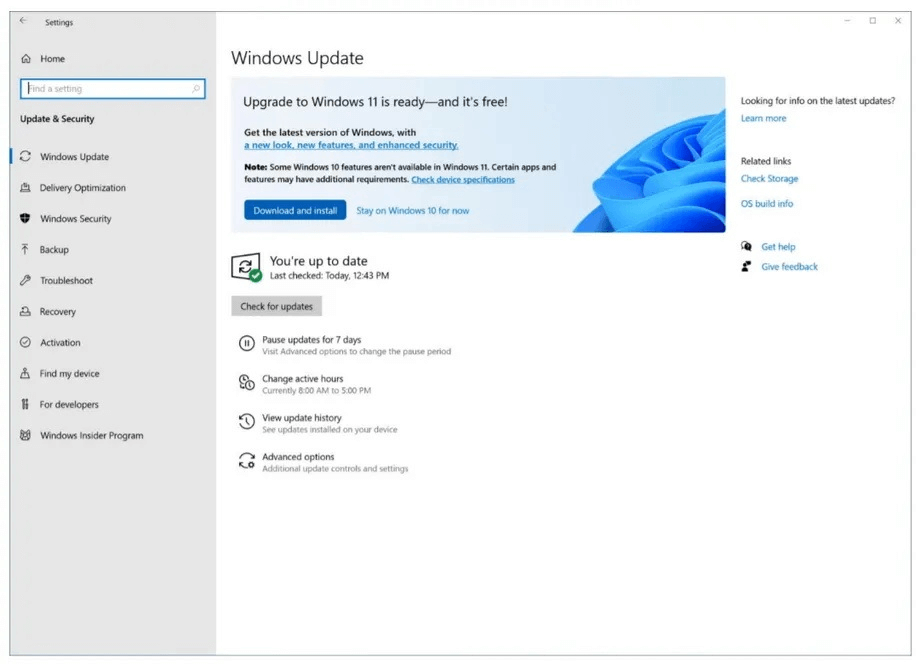
不用担心,我们可以选择主动升级,让您的电脑马上升级到 Windows 11 系统。在开始之前,您需要先了解一下Windows 11需知内容,比如看看您的电脑是否符合 Windows 11 的硬件要求,一般来说 2018 年以后生产的电脑皆符合:
如果您对自己的电脑硬件并不熟悉,不清楚自己的电脑是否符合升级条件,可以借助傲梅轻松备份内置的“Windows11检查工具”进行检测。
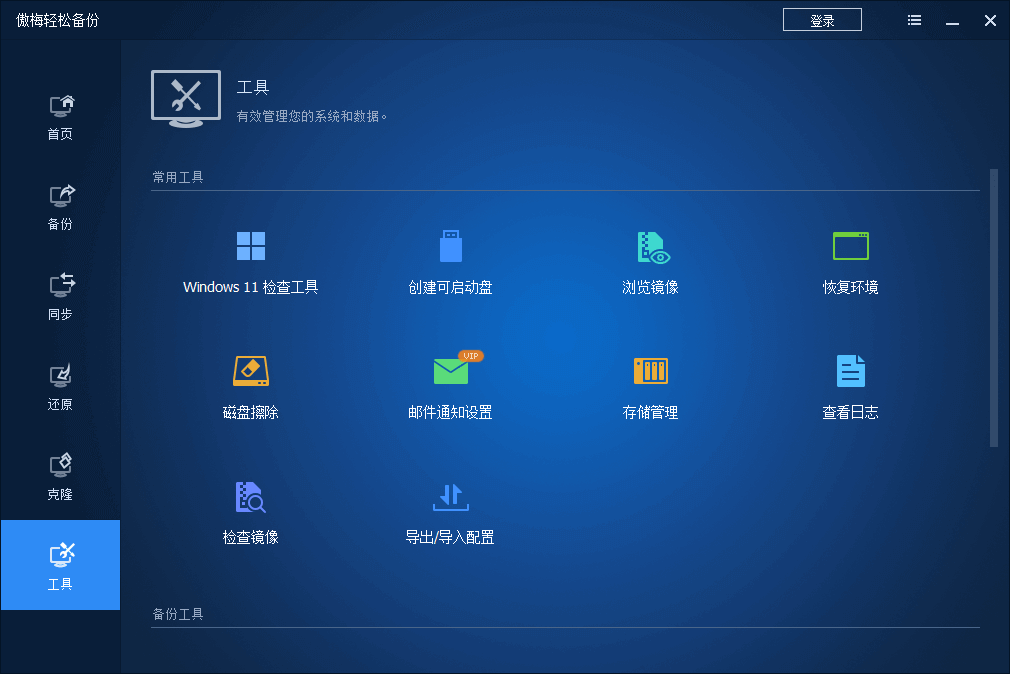
此功能将自动诊断您的电脑是否支持直接升级 Windows 11 系统,如不支持还会告诉您具体原因,并提供有效建议。需要注意的是,即便电脑不支持直接升级 Windows 11,我们仍有办法绕过限制,强制安装 Windows 11。
Windows 11新功能中一眼就可以看见的就是桌面的变化了,初见桌面直观的变化是开始菜单带领图标迁移到任务栏居中位置。它们看起来非常现代、精致且统一。微软认为居中的开始菜单和图标可以让用户更轻松地快速找到所需内容,且更利于触屏设备使用。
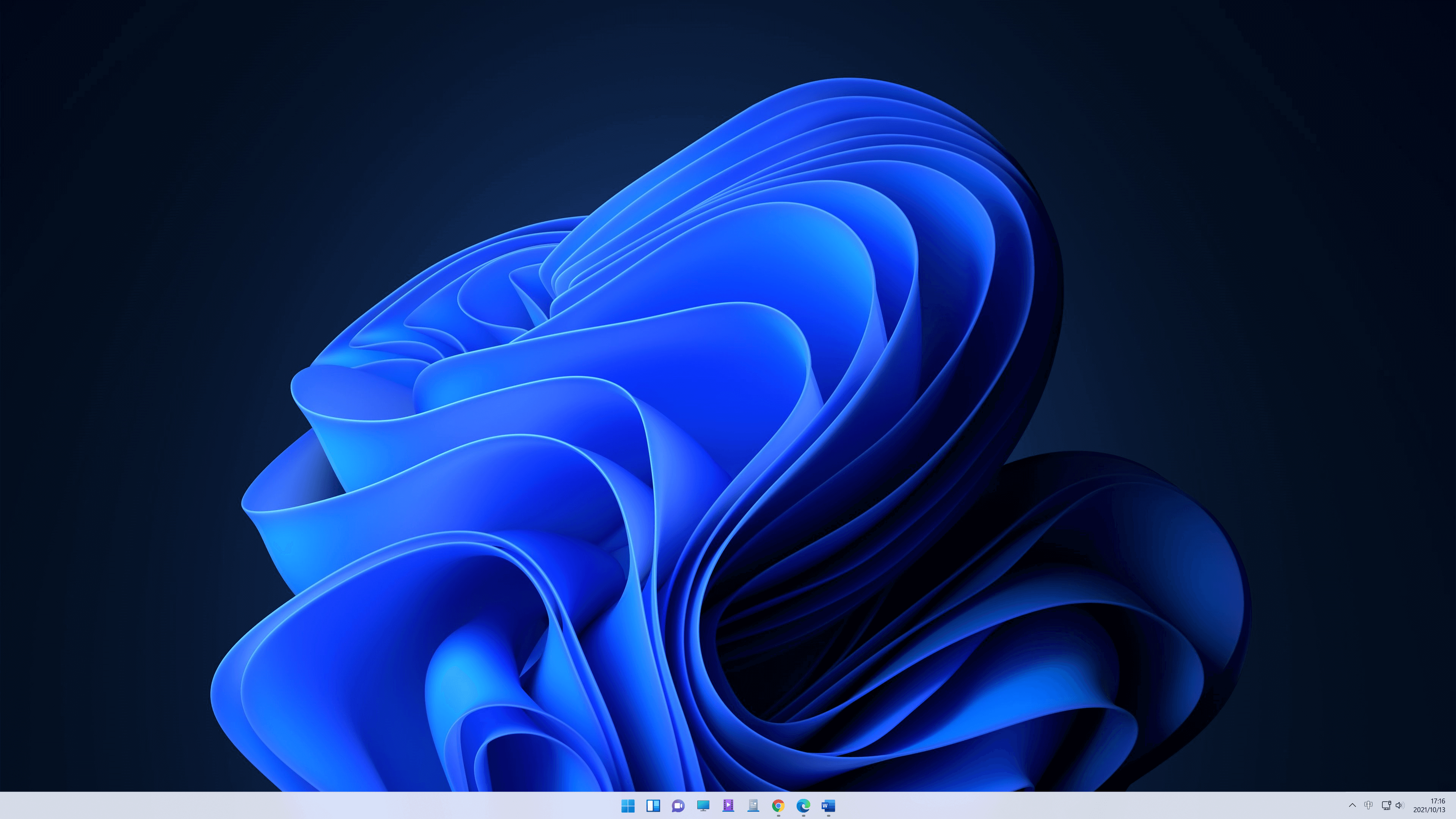
如果您不认同微软的观点,好在可以通过设置让开始菜单回到任务栏左侧。
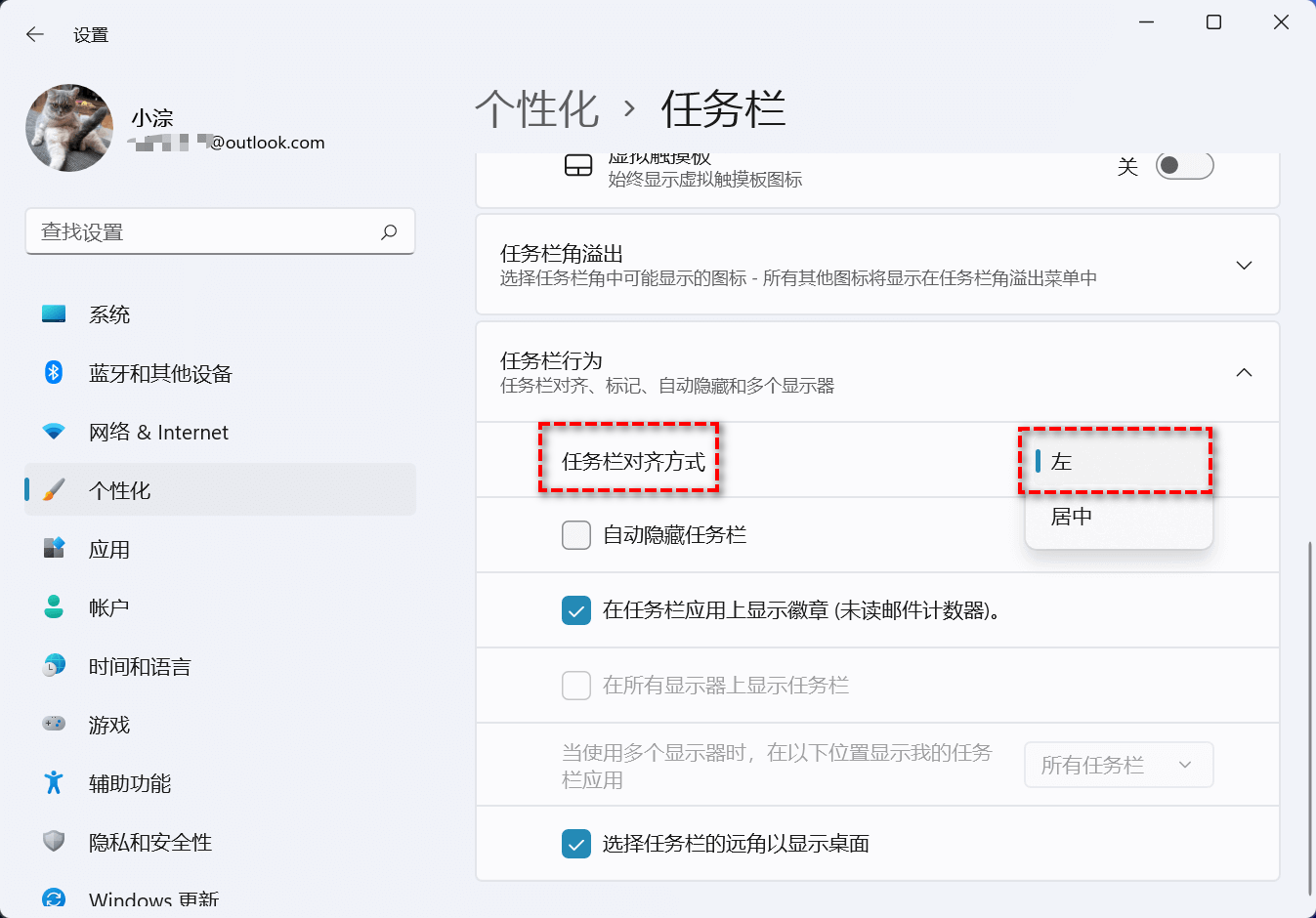
点开开始菜单会发现布局变化很大,上方是一个搜索栏,可以搜索应用、文件、网页等内容,这也算是Win11亮点之一。接下来是应用,这里将展示18个应用,点击右上角的“所有应用”可以查看更多,您可以右键移除\移动或添加应用,也能用鼠标左键拖动图标位置。再往下是推荐项目,这里记录了您曾经打开过的应用、文件、文档等信息,便于访问。
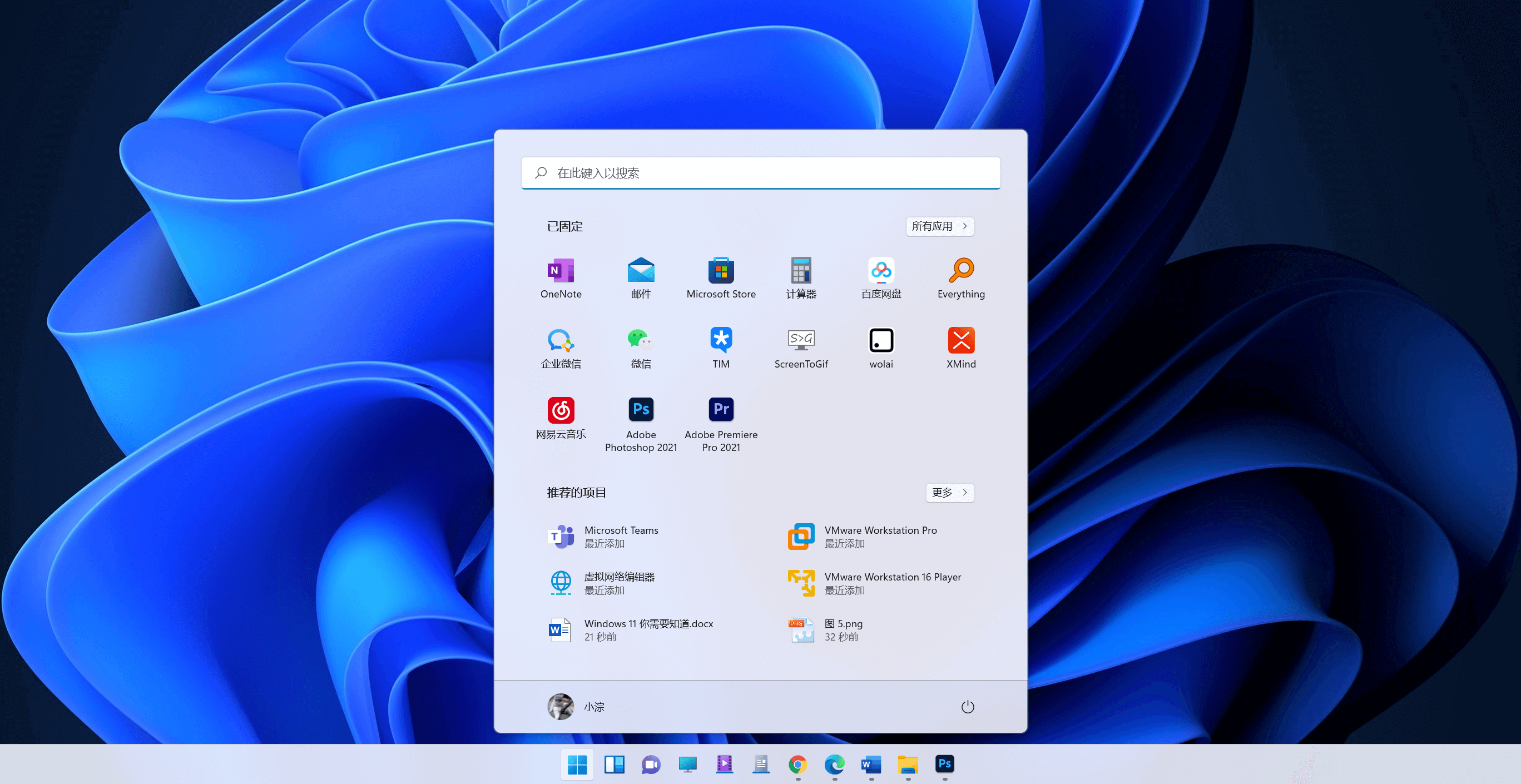
开始菜单右侧有一个名为“小组件”的新图标,点击它屏幕左侧会弹出小组件界面,类似手机中的负一屏。这里可以展示诸如天气、新闻、比赛等信息,不过微软的国内服务器的缺陷可能导致常常打不开。
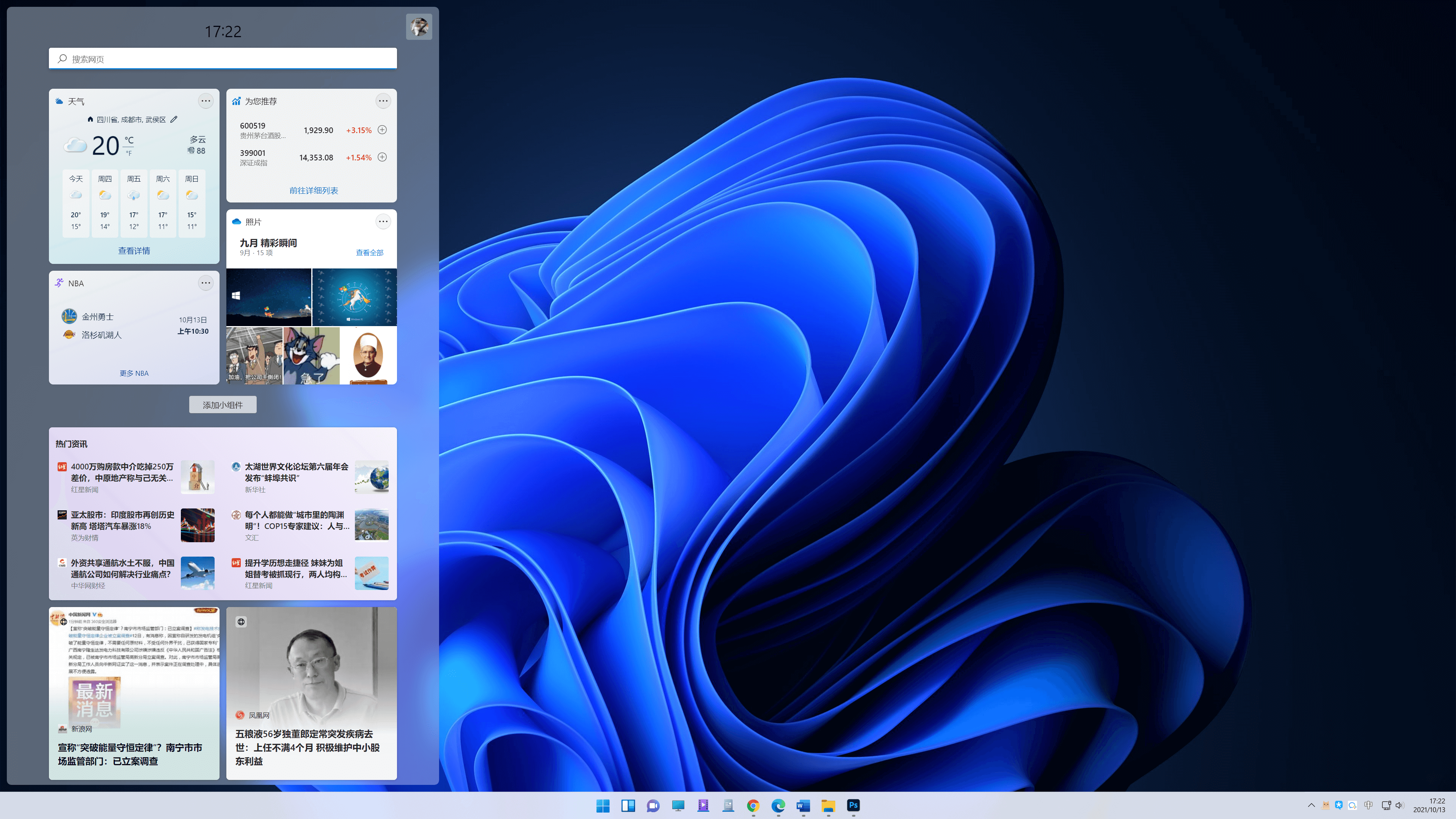
在小组件右边,还有一个名为"聊天"的新应用,它是微软自己做的一个聊天软件。考虑到国内用户的人脉圈大多在QQ和微信上,加上微软而服务器一如既往的烂,国内用户几乎用不上这个应用。
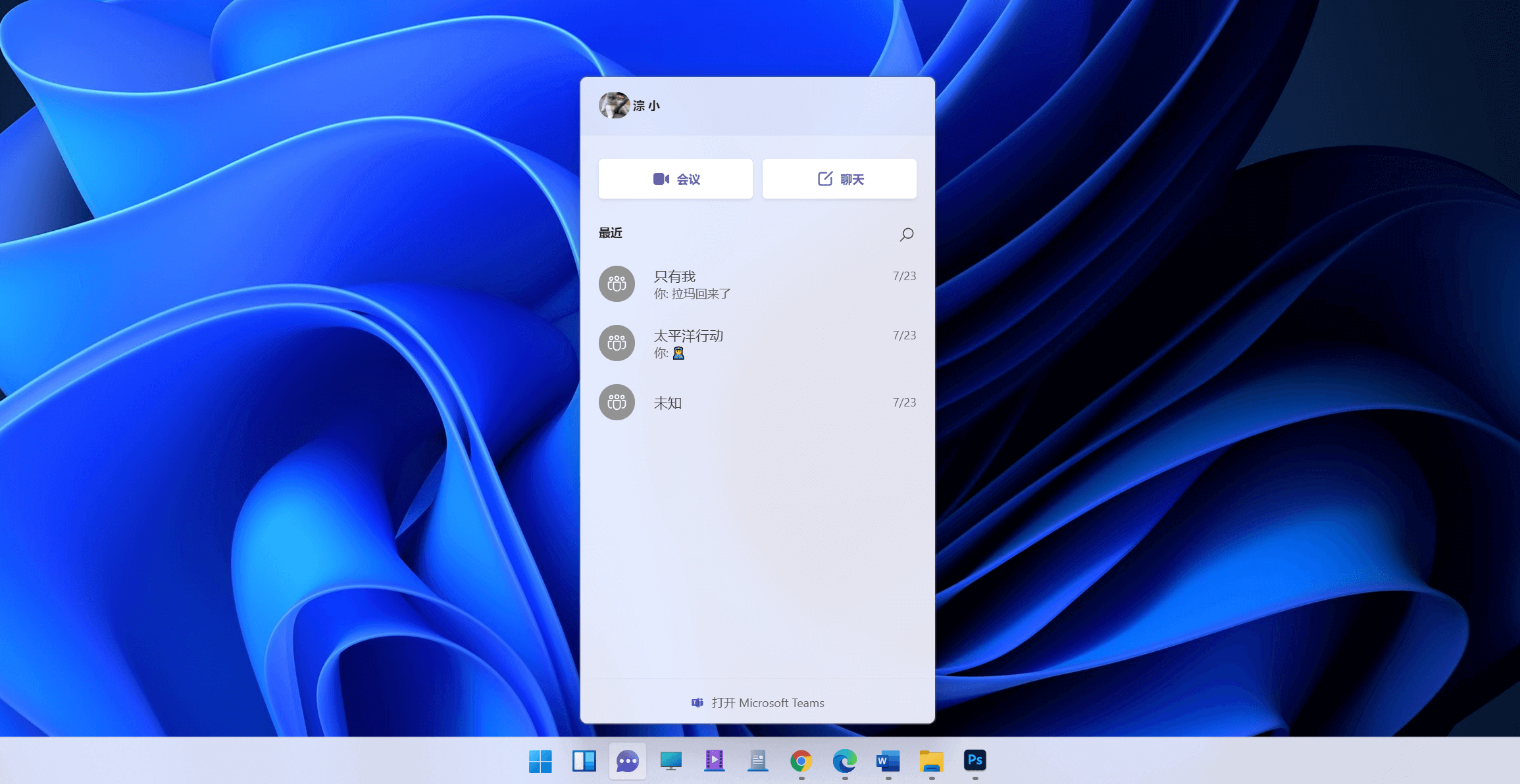
上述两个多余的图标可以在任务栏设置中关闭。任务栏右侧也做了一些调整。点击时间和日期依然会打开日历,新的设计将两者拆分为两个卡片,如果没有通知,则只会显示日历。点击电量和音量图标则会打开曾经的“控制中心”,可以快速调整音量和一些功能开关。
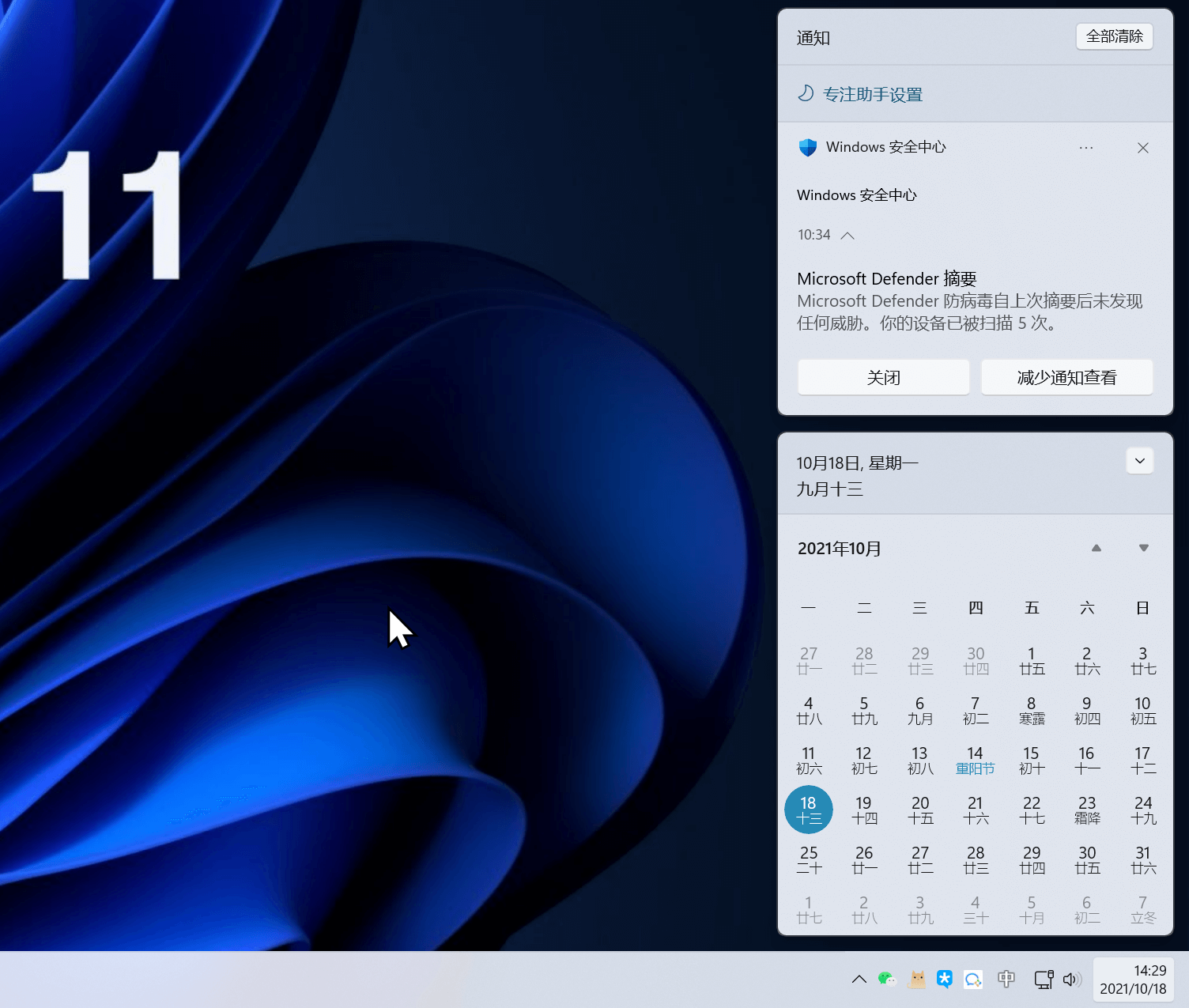
另外,这个Windows 11新功能也是很不错的,就是在键盘上按 Win + Tab 键可以打开多任务界面,在该界面的下方,可以创建多个独立的“虚拟桌面”。每创建一个虚拟桌面,像打开了一个新的工作空间。在新的空间中,您能够开启一套完全不同的任务,而不用担心和以前的任务窗口混杂陈列。其实这个功能在 Windows 10 上有,不过 Windows 11 做了更新,可以单独设置每个桌面的墙纸,便于区分。
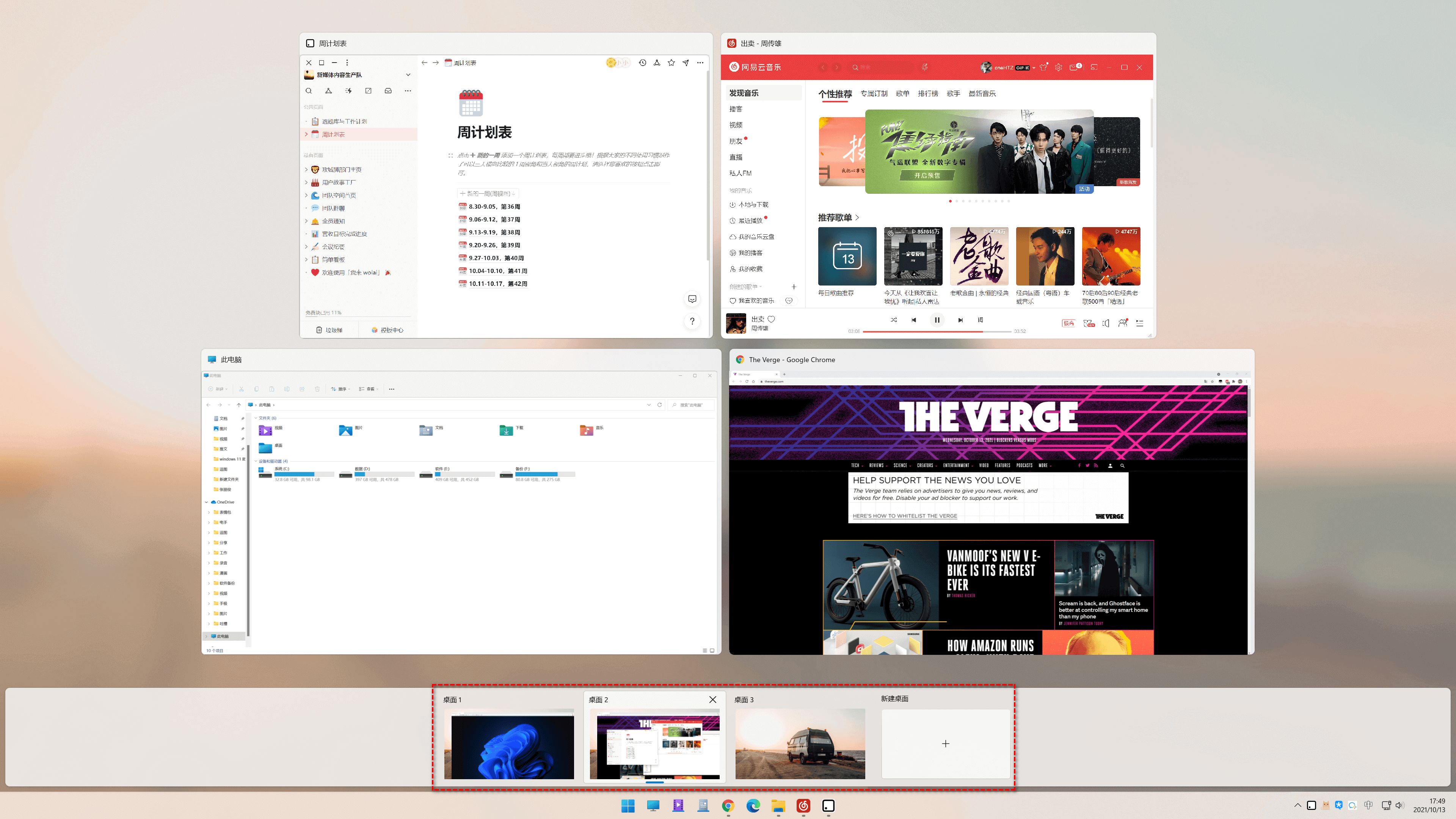
windows 11需知布局和分组也是Win11亮点之一。Windows 11中有一个提高效率的功能叫做"Snap Assist",直译过来应该叫做"快速辅助"它可以快速将桌面上打开的应用程序排列成一个布局,并纳入到同一个分组。
在Windows 10 上其实支持"窗口布局",要将窗口拖屏幕上左右或四个边角,能快速调整窗口尺寸全屏、半屏或四分之一屏。
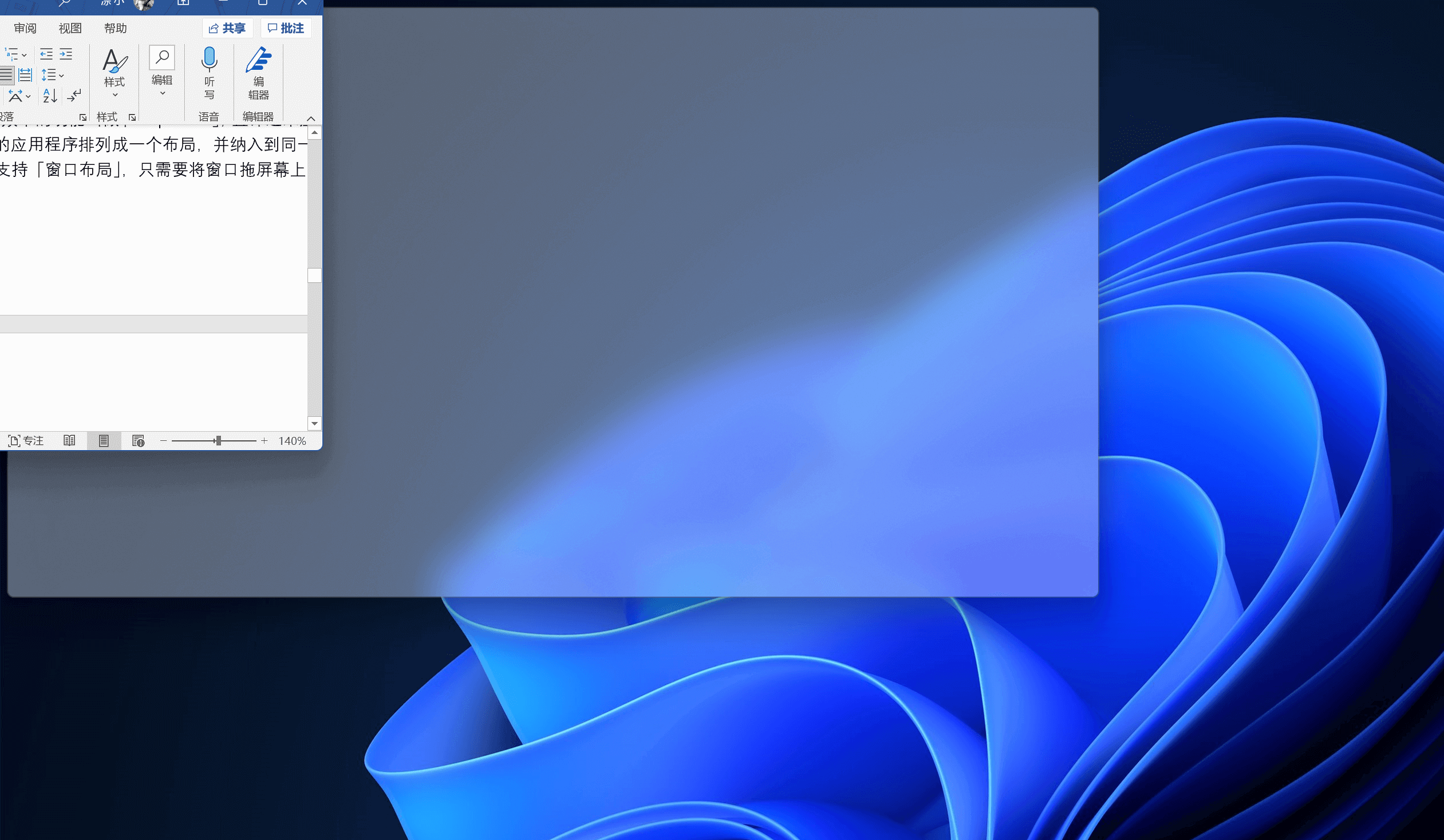
在 Windows 11 上则更加智能,无需拖动窗口,将鼠标指针悬停在任意窗口的"大/小化"图标上,很快会弹出一个小窗口,显示不同布局的类型,并会突出显示您希望当前窗口去到的位置。
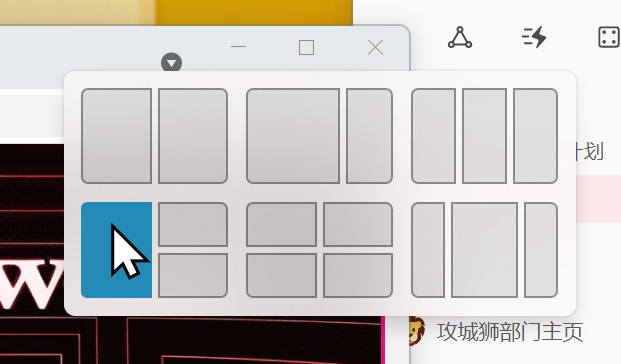
一旦您选择一个布局,Windows 11 会自动将其他窗口分配到屏幕不同位置。并且,Windows 11 还会自动将该布局中的应用作为一个"组"记住,这意味着当您可以将鼠标悬停到任务栏中组内应用的图标上,点后选择将整个分组弹出,系统会自动将这些窗口重置为开始分组的布局,即便窗口早已打乱。
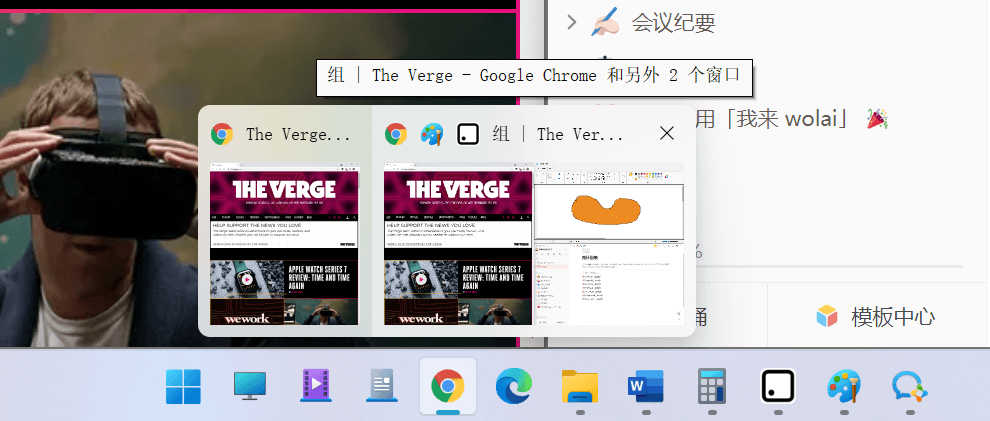
经过一段时间的尝试,我发现这个功能让屏幕空间管理变得非常简洁。
游戏玩家会喜欢的windows 11新功能:自动 HDR 和 DirectStorage。简单来说前者让游戏中的光影色彩看起来更好,后者可以缩短游戏的加载时间,但是两者需要特定的硬件支持。
自动 HDR 通过机器学习来提高游戏中的动态范围照明效果。简单来说是画面中亮的地方更亮,暗的地方更暗。
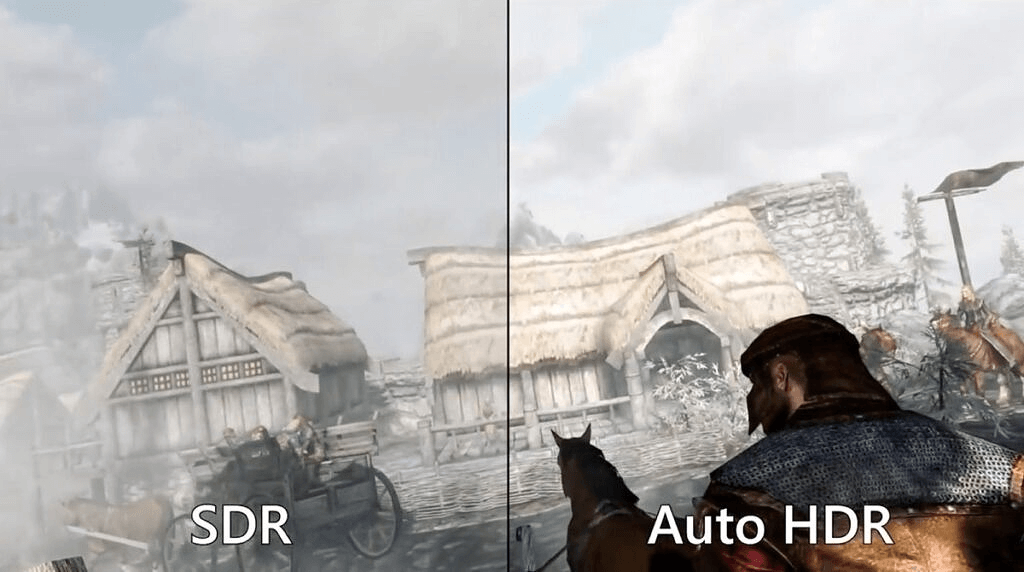
想要使用这个功能,您的显示器需要支持 HDR 功能,然后在游戏一些本身不支持 HDR 的游戏时,系统会自动为您启用 HDR 效果。
DirectStorage 则是通过一些方法,让游戏数据绕过CPU直接加载到显存中,从而减少数据传送时间,达到减少游戏加载时间的目的。
想要使用此功能电脑须配备 NVMe SSD 和支持 DirectX12 Ultimate 的 GPU 并且游玩支持 DirectStorage 功能的游戏。
不用担心,这三个条件现在很常见,您的电脑不是太老,您很可能会发现 Windows 11 的游戏加载时间明显缩短。
支持安卓应用是Win11亮点中比较有特色的一点,意思是Windows 11 将支持原生 Android。这意味着我们可以直接在 Windows 11 上安装Android 应用并允许,像安装.exe一样。
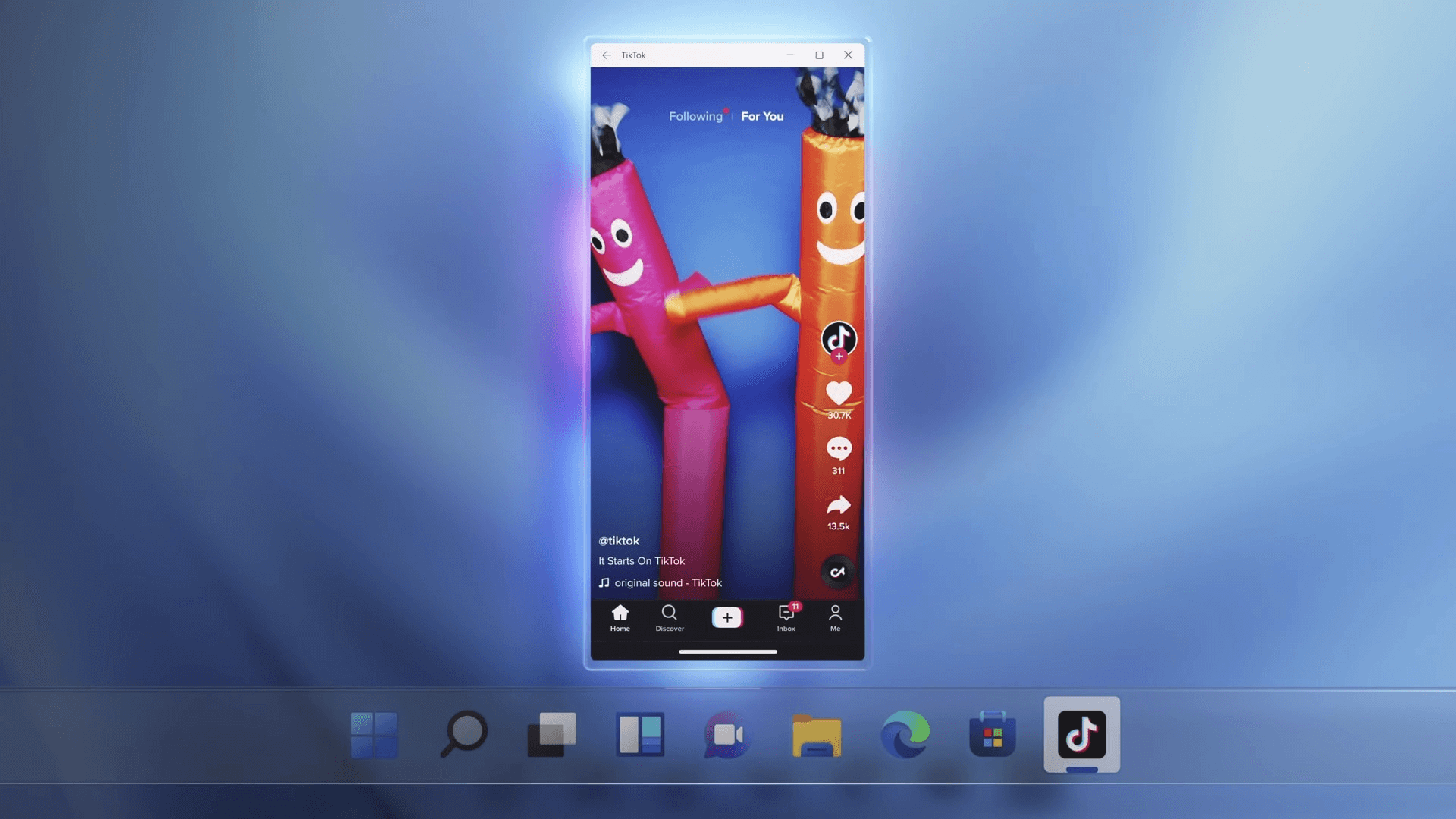
从微软在6月份的演示说明来看,原生 Android 加入后,我们可以通过系统自带的 Microsoft Store 直接搜索并安装安卓应用。其原理要归功于 Intel 的 Bridge 技术,帮助这些Android 应用可以再 Windows 的 x86 环境中运行。
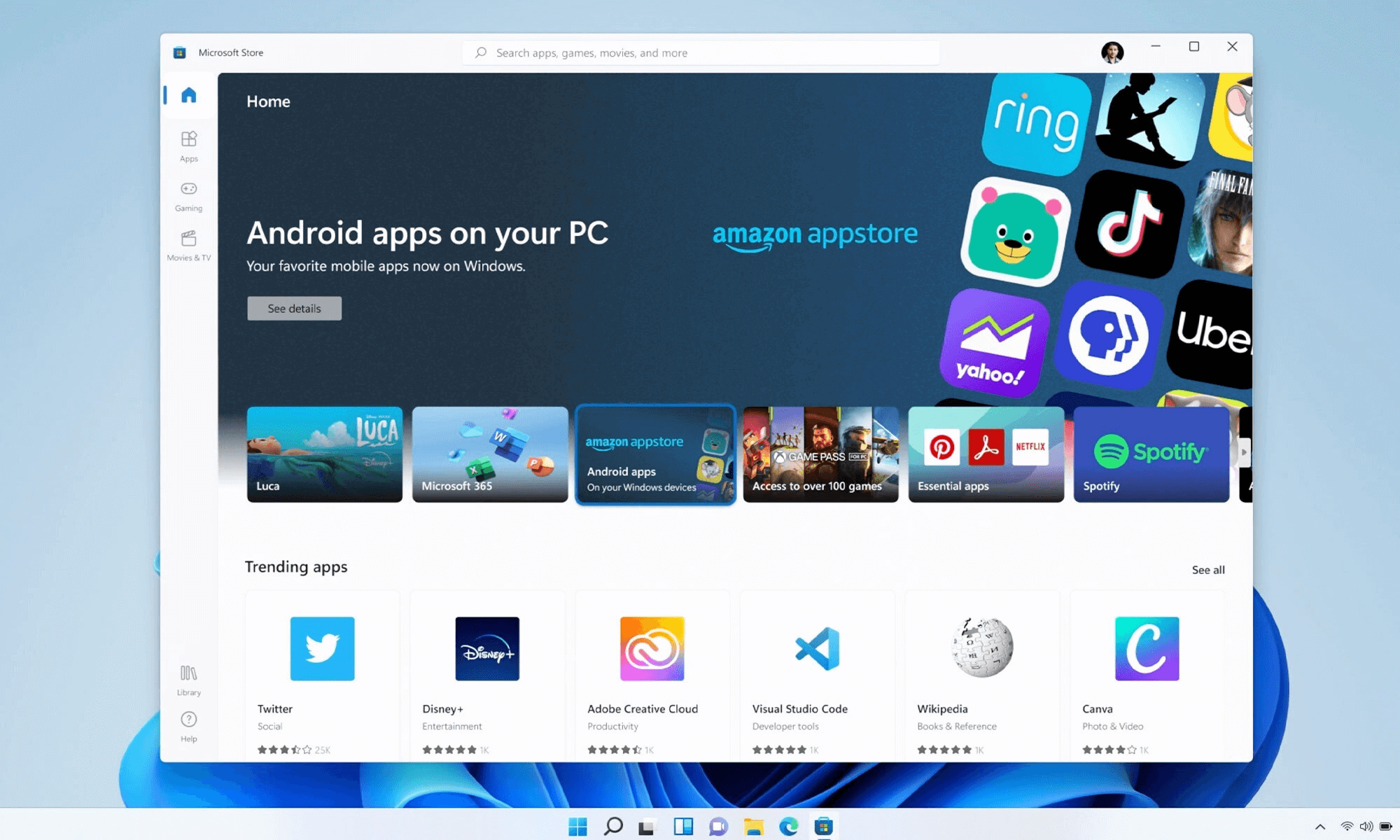
AMD 用户也不用担心,因为 Intel 表示该技术不局限于 Intel 平台,不管是您用 Intel 还是 AMD 亦或高通 CPU,将来可以直接在 Windows 上运行 Android 应用。现在问题是这个功能什么时候会到来?从目前的预览版情况来看,预计今年底,不然是明年上旬。
以上便是 Windows 11需知和升级的主要内容,它与上一代系统相比并没有翻天覆地的变化,但却改进了许多 Windows 10 上的缺陷,让这个系统变得精简,更现代,更易使用。或许也正是因为这些看似不痛不痒的改动,让 Windows 10 到 Windows 11 的过渡非常平顺。
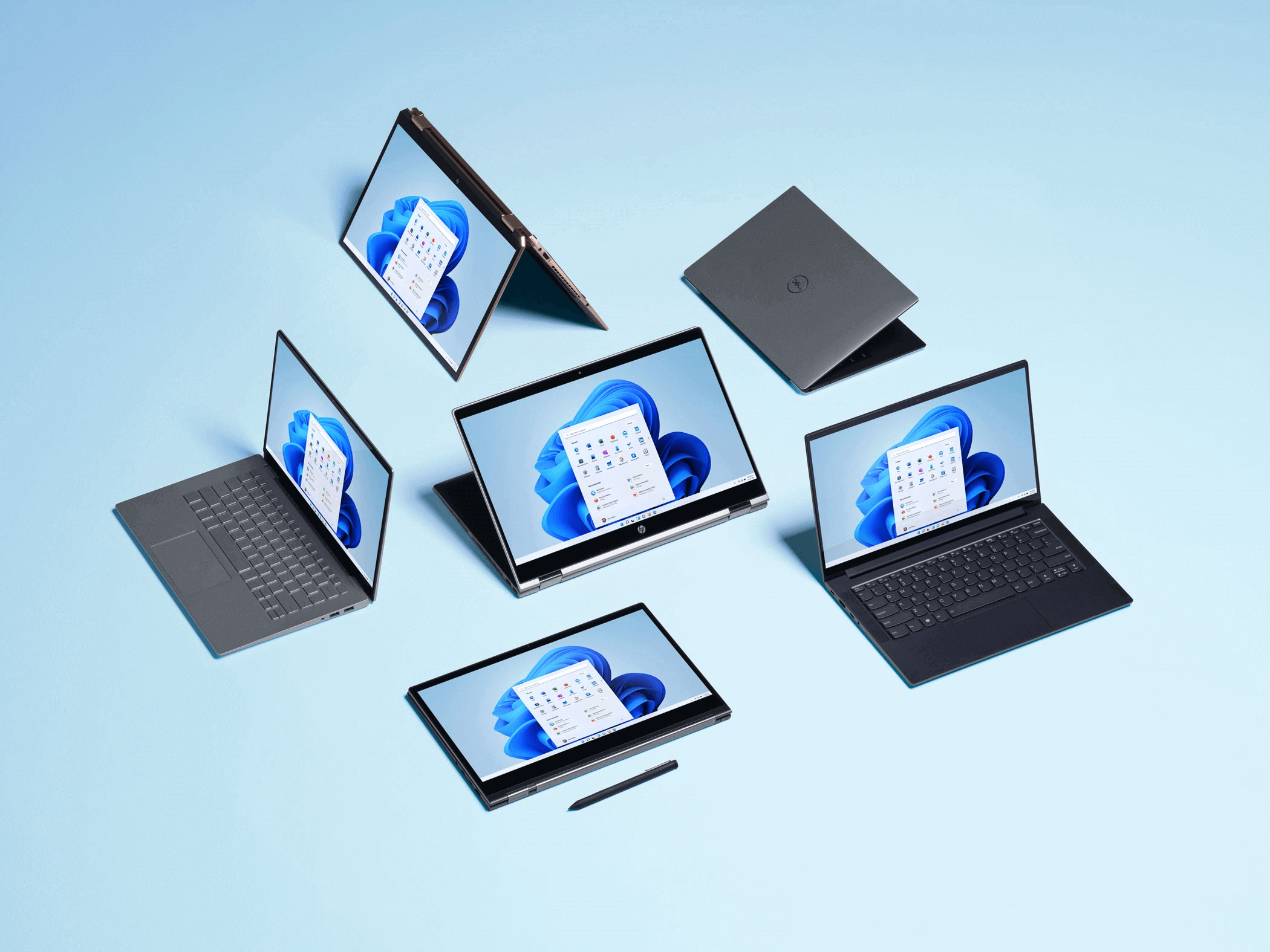
如果您对 Windows 10 没什么依赖,或不喜欢它,那我十分建议您在看完这篇Windows 11新功能介绍之后亲手体验一下新款的 Windows 11。不用担心安装 Windows 11 会让您后悔,您可以在升级Windows11之前备份系统,您可以放心地升级 到Windows 11。如果您不喜欢,可以回到原来的系统状态。